„Apple Pay“ nustatymas įrenginyje „Apple Watch Ultra“
Kortelės įtraukimas į „Apple Watch Ultra“ naudojant „iPhone“
Atidarykite programą „Apple Watch“ naudodami „iPhone“.
Palieskite „My Watch“, tada palieskite „Wallet & Apple Pay“.
Jei į kitus „Apple“ įrenginius esate įtraukę kortelių arba korteles neseniai pašalinote, šalia norimos įtraukti kortelės palieskite „Add“, tada įveskite kortelės CVV kodą.
Jei norite įtraukti kitą kortelę, palieskite „Add Card“, tada vadovaukitės ekrane pateikiamomis instrukcijomis.
Jūsų kortelės išdavėjas gali reikalauti atlikti papildomus veiksmus jūsų tapatybei patvirtinti.
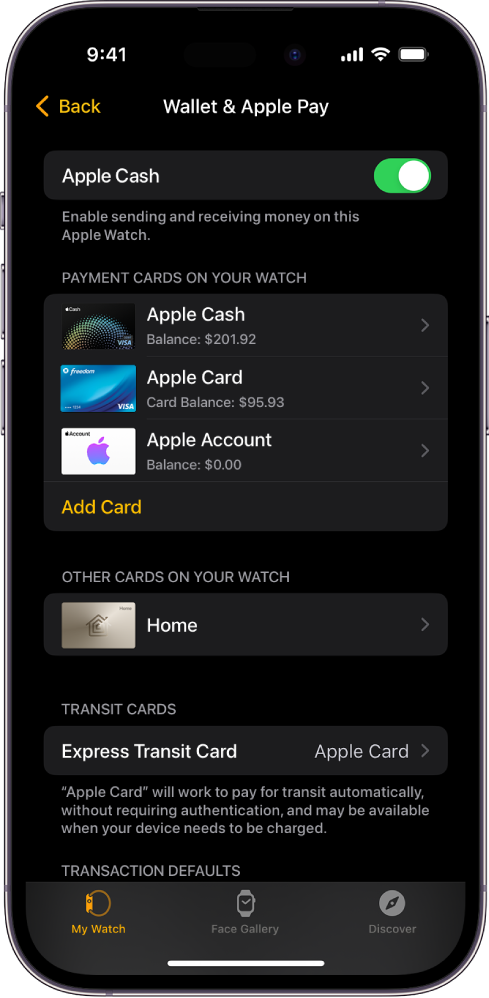
Kortelės įtraukimas naudojant „Apple Watch Ultra“
Naudodami „Apple Watch Ultra“ galite įtraukti „Apple“ paskyrą ir kredito, debeto bei transporto korteles.
Atidarykite „Apple Watch Ultra“ programą „Wallet“
 .
.Palieskite
 , tada – „Add Card“.
, tada – „Add Card“.Pasirinkite „Apple Account“, „Debit or Credit Card“ arba „Transit Card“; tada vadovaukitės ekrane pateikiamomis instrukcijomis.
Numatytosios kortelės pasirinkimas
Atidarykite „Apple Watch Ultra“ programą „Wallet“
 .
.Palieskite
 , palieskite „Default Card“, tada pasirinkite kortelę.
, palieskite „Default Card“, tada pasirinkite kortelę.
Taip pat galite atidaryti programą „Apple Watch“ naudodami „iPhone“, paliesti „Wallet & Apple Pay“, paliesti „Default Card“ ir pasirinkti kortelę.
Mokėjimo kortelių pertvarkymas
Atidarykite „Apple Watch Ultra“ programą „Wallet“ ![]() , palieskite ir laikykite paspaudę kortelę, tada vilkite ją į naują vietą.
, palieskite ir laikykite paspaudę kortelę, tada vilkite ją į naują vietą.
Kortelės šalinimas iš „Apple Pay“
Atidarykite „Apple Watch Ultra“ programą „Wallet“
 .
.Paliesdami pasirinkite kortelę.
Slinkite žemyn, tada palieskite „Remove“.
Taip pat galite atidaryti programą „Apple Watch“ naudodami „iPhone“, paliesti „Wallet & Apple Pay“, paliesti kortelę ir paliesti „Remove Card“.
Kortelės „Device Account Number“ nustatymas
Kai mokate naudodami „Apple Watch Ultra“, atliekant mokėjimą pardavėjui išsiunčiamas kortelės „Device Account Number“ (įrenginio paskyros numeris). Norėdami sužinoti paskutinius keturis šio numerio skaitmenis, atlikite toliau nurodytus veiksmus.
Atidarykite „Apple Watch Ultra“ programą „Wallet“
 .
.Liesdami pasirinkite kortelę, tada palieskite „Card Details“.
Pastaba: Jei pasirenkate „Apple Card“, norėdami peržiūrėti kortelės informaciją, turite įvesti „Apple Watch Ultra“ prieigos kodą.
Taip pat galite atidaryti programą „Apple Watch“ naudodami „iPhone“, paliesti „My Watch“, paliesti „Wallet & Apple Pay“, tada paliesti kortelę.
Numatytosios operacijų informacijos keitimas
Galite keisti programoje saugomą operacijų informaciją, įskaitant numatytąją kortelę, siuntimo adresą, el. pašto adresą ir telefono numerį.
Atidarykite programą „Apple Watch“ naudodami „iPhone“.
Palieskite „My Watch“, palieskite „Wallet & Apple Pay“, tada slinkite žemyn, kad pamatytumėte skiltį „Transaction Defaults“.
Palieskite elementą, kad jį redaguotumėte.
Jei „Apple Watch Ultra“ prarastas arba pavogtas
Jei „Apple Watch Ultra“ prarastas arba pavogtas, galite atlikti toliau nurodytus veiksmus.
Nustatyti „Apple Watch“ prarasto įrenginio režimą, kad pristabdytumėte galimybę mokėti naudojant „Apple Watch Ultra“.
Prisijungti prie appleid.apple.com naudodami savo „Apple ID“ ir pašalinti galimybę mokėti naudojant jūsų kredito bei debeto korteles iš „Wallet“.
Srityje „Devices“ pasirinkite įrenginį, tada skiltyje „Apple Pay“ spustelėkite „Remove Items“.
Paskambinti kortelių išdavėjams.